1С:Предприятие 8.2 /
Консолидация /
Формирование индивидуальной отчетности
Заполнение ОСВ по данным ВИБ
Обновлено: 20.03.2008
Обработка "ОСВ из ВИБ" предназначена для автоматизированного формирования отчетов, содержащих остатки и обороты по выбранным счетам - отчетов, аналогичных отчету " Оборотно-сальдовая ведомость ". При формировании отчета при помощи обработки пользователь определяет состав импортируемой финансовой информации (состав счетов, включаемых в отчет) и степень детализации информации (состав субконто, по которым раскрываются эти счета). В то же время автоматически производится формирование атрибутов отчета:
- состава показателей;
- групп раскрытия
- макета;
- правила обработки, предусматривающих импорт остатков и оборотов из ВИБ.
Обработка реализована как мастер, состоящий из 5 шагов.
На 1-м шаге обработки вносятся основные сведения о новом виде отчетов: его код и наименование, тип ВИБ и регистр бухгалтерии, из которого извлекаются данные. Кроме того, могут быть заданы параметры нового вида отчета.
На 2-м шаге определяется список счетов, включаемых в отчет. В отчет можно включить все счета, выбранные счета и все счета, кроме выбранных. Рекомендуется включать в отчет только те счета, остатки и обороты по которым используются при заполнении отчетов: необоснованное включение в отчет всех счетов приведет к существенному увеличению объема базы и времени заполнения отчета "ОСВ".
Если в отчет требуется включить все балансовые счета, можно выбрать режим отбора "Включать все счета". Аналогично, если в отчет нужно включить много балансовых счетов, можно выбрать режим отбора "Исключать счета из списка" и внести в список только балансовые неиспользуемые счета. Забалансовые счета автоматически исключаются из списка. Если все же необходимо включить в список забалансовые счета, на 3-м шаге обработки заполняется флаг "Выводить данные по забалансовым счетам".
На 3-м шаге определенный ранее список счетов детализируется по счетам и субконто. Определение перечня используемых субсчетов и субконто аналогично определению перечня счетов на предыдущем шаге: в перечень можно включить все субсчета (субконто); только выбранные; все, кроме выбранных. Список используемых (или, наоборот, неиспользуемых) субконто определяется в два этапа. Сначала в список включаются счета, субконто которых должны войти в список; на этом этапе в список включаются все субконто выбранных счетов. Затем из списка можно исключить отдельные субконто отдельных счетов:
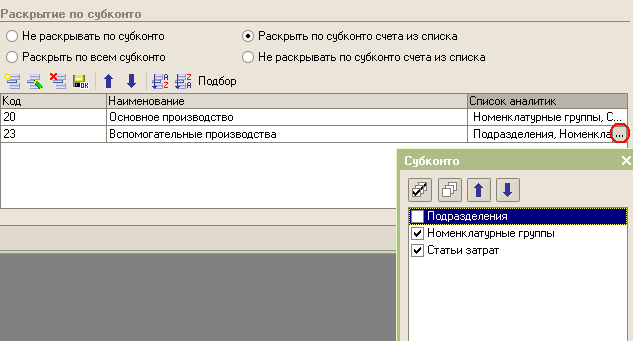
На 2-м шаге обработки определяется список счетов отчета, на 3-м шаге - список субсчетов. При этом четкая граница между счетами и субсчетами не проводится: можно на 2-м шаге полностью сформировать список, включающий в том числе и субсчета любого уровня; можно на 2-м шаге ввести только счета и далее детализировать их на 3-м шаге.
На 4-м шаге обработки настраивается соответствие между аналитиками консолидации и ВИБ. Каждой аналитике (виду субконто) ВИБ должна быть поставлена в соответствие аналитика (вид субконто) консолидации. Для каждой пары аналитик должно быть задано соответствие реквизитов. Таблица настройки соответствия реквизитов вызывается двойным кликом мыши по аналитике консолидации.
Настройка соответствия каждой пары аналитик завершается установкой флага "Проверено". Установка флага "Сохранить настройку" означает, что настройка соответствия будет сохранена не только в правиле обработки нового отчета, но и в справочнике "Соответствие внешним ИБ", т.е. будет использоваться для всех новых правил обработки.
В список субконто ВИБ могут быть включены субконто, которым нельзя поставить в соответствие существующие аналитики консолидации. В таком случае новые аналитики консолидации могут быть сформированы автоматически при нажатии кнопки "Заполнить - Добавить недостающие виды субконто". Строки, содержащие такие аналитики, выделяются голубым цветом.
На 5-м шаге определяется структура отчета. Пользователь, формирующий отчет, должен проверить структуру отчета, а также дополнительную информацию , которая будет внесена в ИБ при формировании отчета. Информация об отчете сгруппирована по закладкам.
Группы раскрытия выводятся на одноименной закладке. Предполагается, что будет сформировано по одной группе раскрытия для каждого счета, для которого на 3-м шаге обработки были определены раскрытия по субконто. Строки и колонки отчета также выводятся на одноименных закладках. Отчет представляет собой оборотно-сальдовую ведомость, следовательно, его строки - это выбранные на 2-м и 3-м шаге обработки счета и субсчета; его колонки - это дебетовые и кредитовые сальдо и обороты.
На закладке "Настройки соответствия" выводятся только те соответствия аналитик консолидации и ВИБ, которые будут включены в справочник "Соответствие внешним ВИБ". Это те соответствия, для которых на 4-м шаге обработки заполнен флаг "Сохранить настройку". Это не значит, что остальные соответствия будут потеряны: все соответствия будут включены в правило обработки, предназначенное для автоматического заполнения отчета.
На закладке "Дополнительно" выводятся вновь создаваемые виды субконто. Это те виды субконто (аналитики), которые на 4-м шаге обработки выделены голубым цветом.
При нажатии кнопки "Сформировать" в текущей ИБ формируется новый вид отчета; его макет; правило обработки, содержащее формулы заполнения всех показателей отчета по регистру бухгалтерии ВИБ.
Сгенерированный автоматически отчет впоследствии может быть изменен вручную: например, может быть изменен состав его показателей и групп раскрытия, макет отчета, формулы заполнения показателей.Экземпляры автоматически сгенерированного отчета формируются в общем порядке: отчет включается в шаблон процесса; либо экземпляры отчета формируются вручную и заполняются по правилу обработки.
Цены и режим обучения: бухгалтерские курсы
Курс 1С:Бухгалтерия «1С 8.2 для профессионалов»
Курс "Бухгалтерский учет + 1С:Бухгалтерия 8.2 для начинающих"
Курсы программирования 1С:Предприятие 8.2
Другие материалы по теме:
соответствие аналитик, сохранить настройку, остатки и обороты, номенклатурная группа, оборотно-сальдовая ведомость, обработка, отбор, пользователь, сформировать, субконто, вручную, остатки, флаг, настройка, данные, отчет, 8.2, счет
Материалы из раздела: 1С:Предприятие 8.2 / Консолидация / Формирование индивидуальной отчетности
Другие материалы по теме:
Источники данных для расчетов бюджетирования
Нас находят: порядок заполнения общей осв по всем счетам, осв пример, заполнение осв, пример осв предприятия, пример ОСВ, осв пример заполнения, Осв по счету 70 образец заполнения, Образец заполненной ОСВ, не формируется оборотно-сальдовая ведомость в 1с 8 2, как заполнить ОСВ за год

Мы на Facebook